Google 문서도구는 사용하기 쉬운 인터페이스와 클라우드 동기화 기능으로 인해 문서를 만들고 관리하는 사용자에게 높이 평가됩니다. 여러 페이지로 된 문서가 있고 한 페이지에 모두 인쇄하려는 경우 Google 문서도구를 사용하면 훨씬 쉽게 할 수 있습니다.
한 페이지에 여러 페이지 인쇄
페이지를 인쇄하려는 Google 문서도구 파일을 열고 메뉴 표시줄에서 '파일' 옵션을 클릭한 다음 '인쇄'를 선택합니다. 또는 간단히 누를 수 있습니다. Ctrl+P 을 눌러 인쇄 패널을 엽니다.
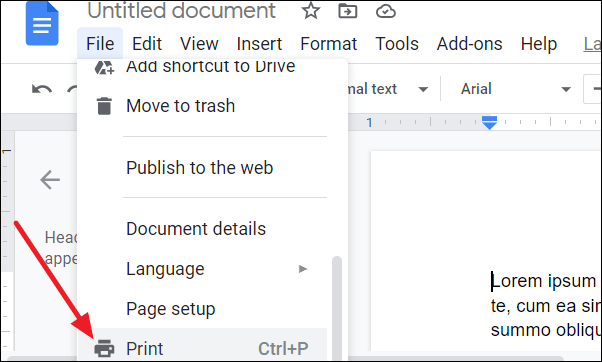
인쇄 패널의 '인쇄' 섹션에서 '한 장당 페이지 수' 레이블을 볼 수 있습니다. 한 장에 인쇄할 페이지 수를 선택하는 데 도움이 됩니다.
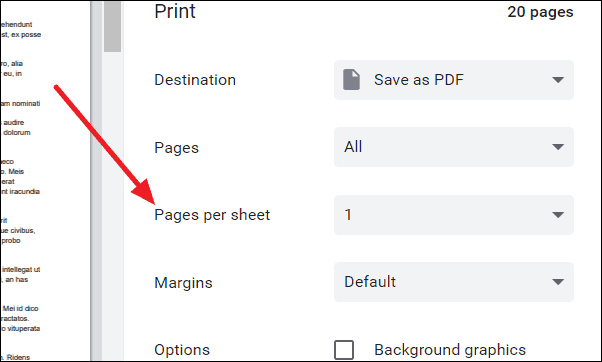
기본적으로 값은 시트당 1페이지로 설정됩니다. 그러나 드롭다운 버튼을 클릭하여 페이지 수를 선택할 수 있습니다. Google 문서도구에서는 최대 한 장에 16페이지를 인쇄할 수 있습니다.
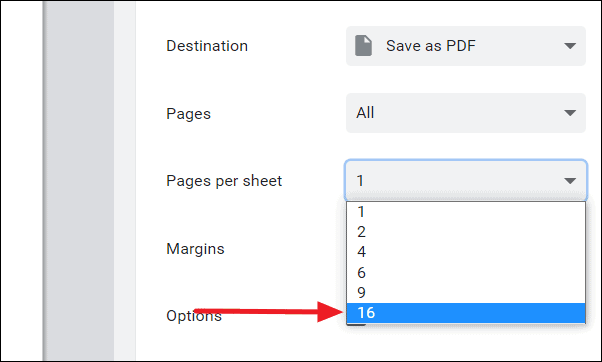
한 장에 인쇄할 페이지 수를 선택하면 인쇄 섹션 왼쪽에 있는 미리보기 섹션에서 시트에 어떻게 표시되는지 확인할 수 있습니다.
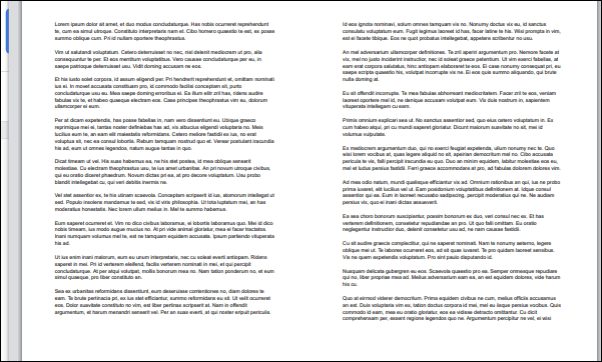
마지막으로 문서를 인쇄하기 위해 패널 하단의 '인쇄' 버튼을 클릭하면 위의 미리보기 섹션에 표시된 대로 페이지가 인쇄됩니다.
한 페이지에 여러 페이지를 인쇄하면 비용을 절약할 수 있을 뿐만 아니라 특정 정보를 찾기 위해 너무 많은 개별 페이지를 검색하는 부담도 줄일 수 있습니다.
